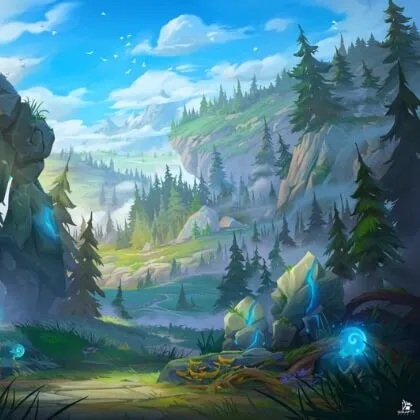反恐精英 2》(CS2)是一款备受期待的游戏,但与许多 AAA 级游戏一样,它也存在一些技术问题。玩家面临的最常见问题之一是 FPS(每秒帧数)大幅下降,这不仅降低了游戏乐趣,还影响了 CS2 排位赛。本文旨在提供解决方案,帮助您提高 CS2性能并解决《反恐精英》中的技术问题。
问题所在
CS2 的 FPS 与其前身 CS:GO 相比大幅下降。这让很多人无法玩这款游戏,尤其是那些使用低端电脑的玩家。这个问题不仅局限于游戏画面,还影响到 VFX、烟雾和燃烧弹等游戏元素。
分析数据:各种系统的 FPS 下降情况
数据显示,《CS2》中的 FPS 问题是一个普遍问题,影响了大量玩家,与他们的系统配置无关。基准测试显示,与《CS:GO》相比,FPS 明显下降,尤其是在低端系统上。
游戏更新的引擎和增强的视觉特效是导致 FPS 下降的关键因素。这对使用较旧硬件的玩家来说尤其令人担忧,因为 CS2 的系统要求比前作《CS:GO》有所提高。
在不同系统配置(包括 i5 8500 配 GTX 1060 @1080p、i3 10300 配 RTX 2060 @1080p、i7 8700 配 GTX 1650 @1080p,以及 AMD Ryzen 5600x 配 RTX 3080 @2k)上进行的测试证实,FPS 下降是一个普遍问题。虽然调整和设置可以起到一定的缓解作用,但并不能永久解决根本问题。
传统调整
虽然 Valve 在这个问题上一直保持沉默,但在官方更新发布之前,一些传统的调整可以帮助你。其中包括
- 禁用 NVIDIA Reflex:这有助于减少输入延迟。
- 在 "英伟达设置 "中将 "低延迟 "设置为 "开启":这也有助于解决输入延迟问题。
- 自定义启动选项:使用特定的启动选项可以让游戏更流畅,并修复橡皮筋问题。
高级设置
对于更高级的用户,可以深入游戏的图形设置和 Nvidia 控制面板进行进一步调整。这些设置包括
- 更改游戏图形设置:降低阴影等高要求设置可提高 FPS。
- 图形控制面板设置:对于 Nvidia 用户,可调整 "最大预渲染帧数 "和 "线程优化 "等设置以提高性能。
更新设备驱动程序
不断更新设备驱动程序对优化性能至关重要。Nvidia 和 AMD 都会定期发布驱动程序更新,可显著提高 FPS 并解决其他技术问题。
硬件加速 GPU 调度
Windows 10 2020 年 5 月更新中引入了这一功能,可以提高低端电脑的帧速率。但有时也会带来不稳定性。
总结
CS2 中的 FPS 问题是许多玩家非常关心的问题,既影响休闲玩家,也影响那些以CS2 排位赛为目标的玩家。在等待官方修复的同时,这些调整和设置可以帮助您提升 CS2 性能并解决反恐精英中的技术问题。我们希望本指南能帮助您重新享受游戏。